Sådan caster du Android-skærm til Amazon Fire TV Stick: En enkel guide
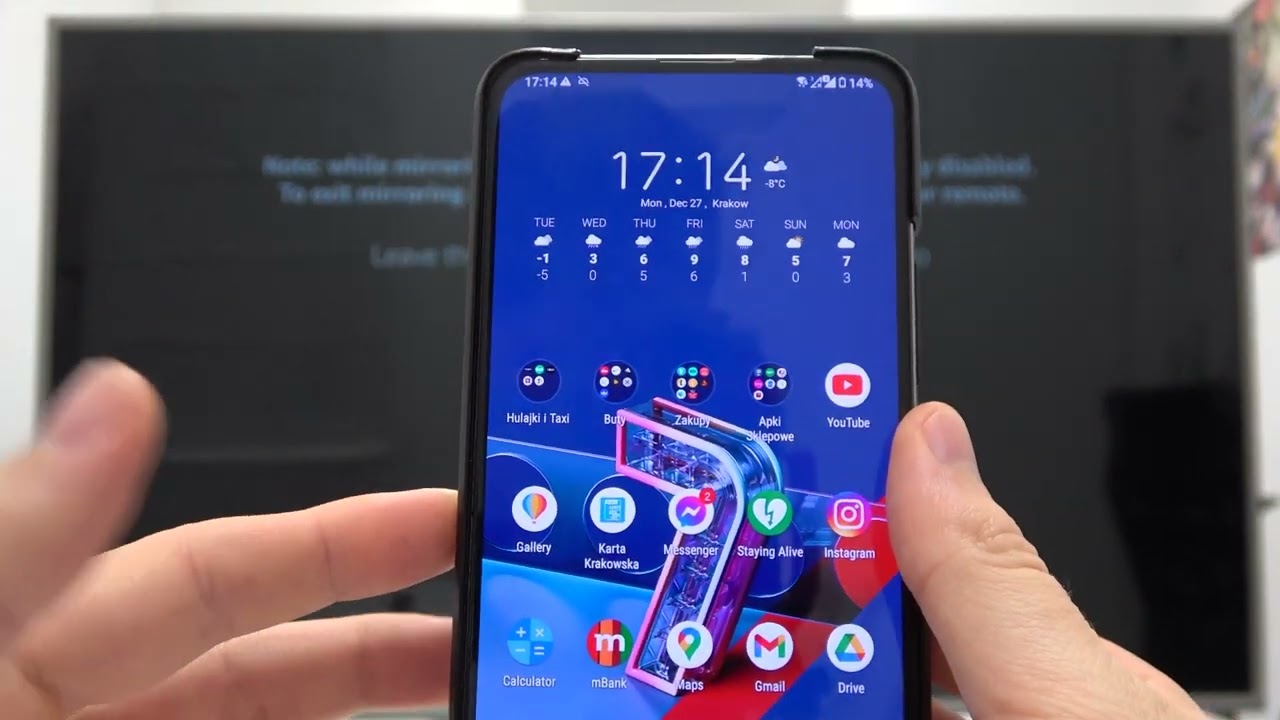
I den digitale verden, der er under udvikling, kan det at se din smartphone-skærm på dit tv åbne op for nye niveauer af nydelse og funktionalitet. Du vil måske gerne vise din nyeste fotosSpil din favorit spil på en større skærm, eller del en god video, du har fundet på nettet. Hvis du har en Android-smartphone og en Amazon Fire TV Stickså er du heldig! 🤩 Her er en enkel og omfattende guide til, hvordan du caster din Android-smartphone-skærm til din Amazon Fire TV Stick.
Indtast indstillingerne på din Fire TV Stick
Det første skridt til at caste din Android-skærm til din Amazon Fire TV Stick er at få adgang til enhedens indstillinger. Find indstillingsmuligheden på højre side af skærmen, og klik på den. Dette er din indgang til at tilpasse din Fire TV Stick-oplevelse. 🔧
Vælg Display og lyde
Fra indstillingerne skal du vælge 'display og lyde', et vigtigt parameter for at sikre en problemfri casting af din Android-skærm. Bemærk, at begge enheder skal være forbundet til det samme netværk for at få en vellykket skærmcasting. Wi-Fi-netværk. 📶
Aktivér skærmspejling
Gå derefter til 'aktiver skærmspejling' i indstillingerne for din Fire TV Stick. Klik på 'OK' på din fjernbetjening, og se, din Fire TV Stick er nu klar til at være spejlbilledet af din Android-smartphone-skærm! 🙌
Åbn Screen Cast-funktionen på din Android-smartphone
Nu er det tid til at forberede din Android-smartphone. Find og åbn 'Skuespillere på skærmenfunktionen på din enhed. Du finder typisk denne mulighed ved at trække notifikationspanelet ned. Se efter ikonet Screen Cast, og tryk på det. 📱
Vælg din Fire TV Stick
På din Android-enhed skal du vælge din Fire TV Stick blandt de tilgængelige enheder for at oprette forbindelse. Når den er tilsluttet, vil alt fra din smartphone-skærm på magisk vis blive vist på dit tv! 🎉
Slå skærmstøbning fra
Hvis du ønsker at afslutte din screen casting-session, skal du blot gå tilbage til Screen Cast-funktionen på din Android-smartphone og vælge 'afbryde forbindelsen'. Det er lige så nemt at slå skærmstøbning fra som at slå det til. 📴
Konklusion: 🏁
Med denne trin-for-trin-guide er det let som en leg at caste din Android-smartphone-skærm til din Amazon Fire TV Stick. Gør dig klar til at nyde din smartphones indhold på en større skærm og udforsk vidundere ved screen casting. Det er en enkel, men effektiv måde at forbedre din digitale livsstil på. 👍 Hvis du fandt denne guide nyttig, så glem ikke at dele den med dine venner! 🔄
OFTE STILLEDE SPØRGSMÅL
Hvad er Amazon Fire TV Stick?
Amazon Fire TV Stick er en populær streamingenhed, som du kan sætte i dit tv's HDMI-port for at få adgang til streamingtjenester som Netflix, Amazon Prime, Hulu og meget mere.
Kan jeg caste min Android-skærm til Amazon Fire TV Stick?
Ja, det kan du sagtens. Denne guide giver dig detaljerede trin til, hvordan du gør det.
Skal jeg bruge særlige apps for at caste min Android-skærm til Fire TV Stick?
Du skal bruge en app som 'AirScreen' for at kunne caste skærmen fra en Android-enhed til en Fire TV Stick.
Er der andre alternativer til 'AirScreen'?
Ja, der er flere andre apps, der kan bruges til casting, herunder 'Miracast', 'Toumei' og 'Mirroring360'.
Hvordan installerer jeg 'AirScreen' på min Fire TV Stick?
Du kan downloade og installere 'AirScreen' direkte fra sektionen 'Apps' på din Fire TV Stick.
Kan jeg caste min Android-skærm til Fire TV Stick uden WiFi?
Nej, du skal have en stabil WiFi-forbindelse for at caste din Android-skærm til en Amazon Fire TV Stick.
Hvordan starter jeg casting af min Android-skærm?
Når du har konfigureret 'AirScreen' på din Fire TV Stick, skal du gå til 'Cast Screen' i indstillingerne på din Android-enhed og vælge Fire TV Stick-enheden for at starte castingen.
Vil min telefon kunne bruges, når den kaster skærmen?
Ja, du kan stadig bruge din telefon normalt, når den caster skærmen. Men alt, hvad du gør på din telefon, vil blive spejlet på tv'et.
Bruger casting af min Android-skærm til Fire TV Stick meget data?
Dataforbruget afhænger i høj grad af det indhold, du caster. Videoer i høj opløsning vil forbruge mere data end normal browsing eller skærmdeling.
Vil casting påvirke min telefons batteri?
Ja, hvis du caster din Android-skærm til en Fire TV Stick, kan det dræne din telefons batteri hurtigere.
Er kvaliteten af den spejlede skærm på tv'et god?
Ja, billedkvaliteten på den spejlede skærm er generelt god, men det kan også afhænge af kvaliteten af din telefons skærm og din Wi-Fi-hastighed.
Kan jeg caste min Android-skærm til Fire TV Stick via Bluetooth?
Nej, screen casting til en Fire TV Stick foregår typisk via Wi-Fi, ikke Bluetooth.
Er det muligt at caste flere Android-enheder på én gang?
Nej, Fire TV Stick kan kun spejle én Android-enhed ad gangen.
Kan jeg pause eller stoppe castingen, når den er startet?
Ja, du kan til enhver tid sætte casting på pause eller stoppe den fra notifikationspanelet på din Android-enhed.
Skal jeg parre min Android-enhed med Fire TV Stick, hver gang jeg caster?
Nej, når du har parret din Android-enhed med Fire TV Stick for første gang, bør den automatisk oprette forbindelse i fremtiden, så længe de er på det samme Wi-Fi-netværk.
Understøtter Amazon Fire TV Stick Chromecast?
Nej, Amazon Fire TV Stick understøtter ikke Googles Chromecast-funktionalitet.
Er der en forsinkelse, når man caster sin skærm til en Fire TV Stick?
Der kan være en lille forsinkelse afhængigt af din Wi-Fi-hastighed, men generelt er det ret jævnt og synkront.
Kan jeg styre lydstyrken, når jeg caster skærmen?
Ja, du kan styre lydstyrken fra din Android-enhed.
Kan jeg caste spil fra min Android-enhed til en Fire TV Stick?
Ja, du kan caste spil fra din Android-enhed til Fire TV Stick. Der kan dog være problemer med ventetid, afhængigt af spillet og din Wi-Fi-hastighed.
Hvorfor kan jeg ikke se min Fire TV Stick i cast screen-indstillingen?
Sørg for, at både din Android-enhed og Fire TV Stick er forbundet til det samme Wi-Fi-netværk, og at du har konfigureret 'AirScreen' eller en anden casting-app korrekt på din Fire TV Stick.
Kan alle på samme Wi-Fi caste til Fire TV Stick?
Ja, alle, der er forbundet til det samme Wi-Fi-netværk, kan potentielt caste deres skærm til Fire TV Stick.
Er der nogen måde at begrænse, hvem der kan caste til min Fire TV Stick?
Den bedste måde at begrænse, hvem der kan caste til din Fire TV Stick, er ved at oprette et unikt Wi-Fi-netværk eller beskytte dit nuværende netværk med en adgangskode.
Hvilke formater understøttes ved casting med AirScreen?
AirScreen understøtter en lang række formater, herunder populære formater som MP4, MOV, AVI osv.
Kan støbningen afbrydes?
Ja, hvis du modtager et indgående opkald, eller hvis Wi-Fi-forbindelsen er ustabil, kan castingen blive afbrudt.
Kan jeg caste fra andre enheder som bærbare computere eller iPads?
Ja, du kan også caste fra bærbare computere eller iPads, forudsat at du har den nødvendige casting-app installeret på din enhed.
Hvorfor passer min skærm ikke korrekt på mit tv?
Det kan skyldes en uoverensstemmelse i opløsningen mellem din Android-enhed og dit tv. Prøv at justere skærmopløsningen i enhedens indstillinger.
Kan jeg caste min Android-skærm til flere Fire TV Sticks på samme tid?
Nej, i øjeblikket kan du kun caste din Android-skærm til én Fire TV Stick ad gangen.
Kan jeg stadig bruge min Fire TV stick, mens min Android-skærm caster?
Nej, når du caster din Android-skærm, vil din Fire TV Stick være optaget af at vise indholdet fra din enhed.
Skal mit tv være et smart-tv for at kunne bruge en Amazon Fire TV Stick?
Nej, dit tv behøver ikke at være et smart-tv, men det skal have en HDMI-port, så du kan tilslutte Amazon Fire TV Stick.
Hvad er rækkevidden for Fire TV Sticks Wi-Fi-casting-funktion?
Dette afhænger i høj grad af din Wi-Fi-signalstyrke, men det burde fungere problemfrit i et typisk hjem, hvis du har en stærk Wi-Fi-forbindelse.
 ping.fm
ping.fm 